Answer:
Подключите сетевой кабель к одному из LAN портов маршрутизатора (порты 2-4) и к сетевой карте компьютера. Модем 3G вставьте в разъем USB или PCMCIA в зависимости от стандарта.
На компьютере зайдите в ПУСК > Панель управления > Свойства подключения по локальной сети > Свойства Протокола Интернета TCP/IP и поставьте точку «Получать IP-адрес автоматически».
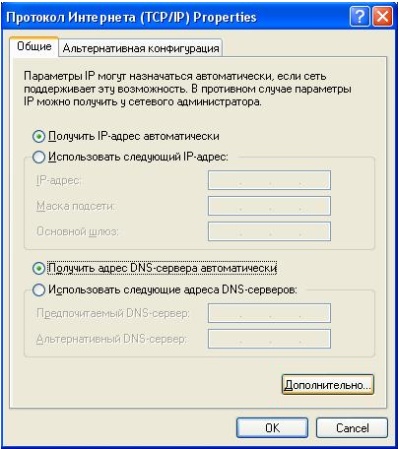
Запустите браузер (рекомендуем использовать Internet Explorer или Mozilla firefox) и введите в адресной строке IP-адрес маршрутизатора (по умолчанию 192.168.0.1).
Появится окно:
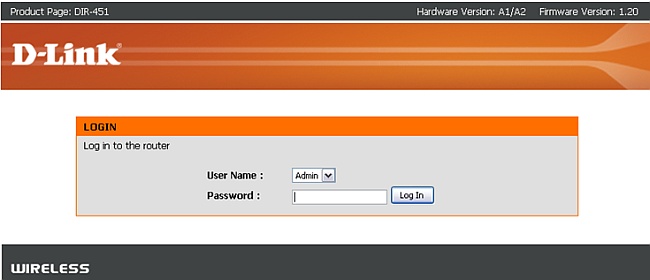
User Name: Admin
Password: оставляете строку пустой
Далее нажмите кнопку «Log In».
Появится окно:
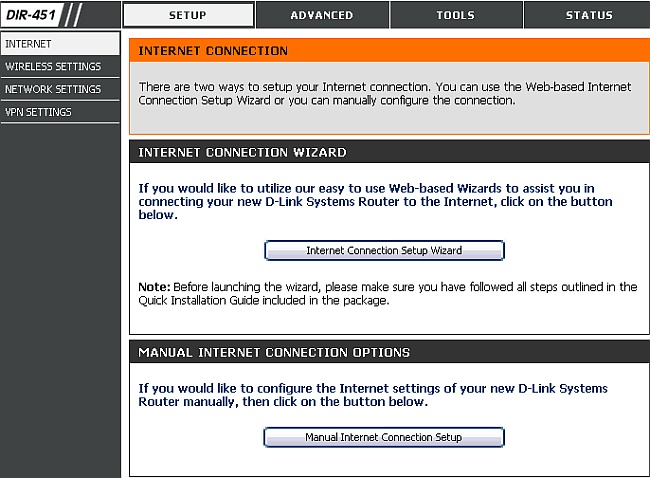
Перед началом настройки соединения, обновите прошивку маршрутизатора до версии 1.20B31.
Скачайте с нашего FTP-сервера файл прошивки:
На WEB-интерфейсе маршрутизатора зайдите в меню TOOLS > FIRMWARE, нажмите кнопку «Обзор» и укажите путь к скаченному файлу прошивки.
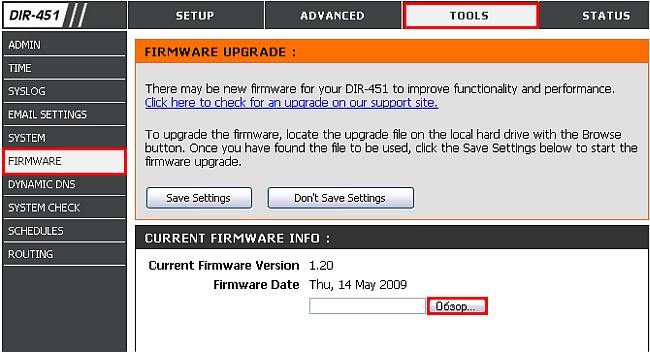
Далее нажмите «Save Settings».
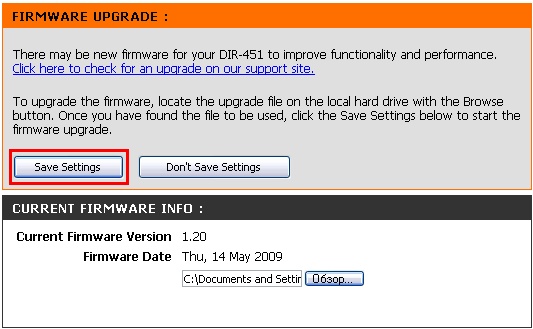
После нажатия кнопки «Save Settings» ни в коем случае не выключайте маршрутизатор до окончания перепрошивки.
После обновления прошивки необходимо сбросить устройство к заводским установкам. Для этого зайдите в меню TOOLS >SYSTEM и нажмите кнопку "Restore Factory Defaults":
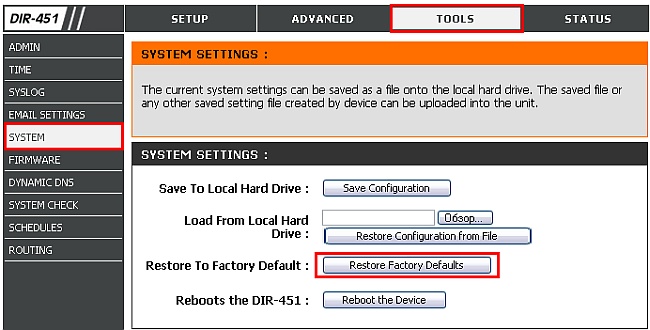
После сброса маршрутизатора к заводским установкам, можно приступать к настройке соединения.
Примечание.
В данной прошивке поддерживаются следующие модели 3G-модемов:
| Aiko 82D BandLuxe C100 BandLuxe C120 C-motech C-50 D-Link DWM-152 D-Link DWM-156 D-Link DWM-652 Gl0225 Giant D-301 Huawei E156 Huawei E169 Huawei E170 Huawei E180 Huawei E220 Huawei E270 Huawei E272 (E1550) Huawei E600 Huawei E612 Huawei E620 Huawei E630 Huawei E660A Huawei E800 Huawei E870 Huawei EG162G Huawei K3715 |
Motorola Phone RAZRV3xx Novatel Merlin XU870 Novatel Wireless Merlin U530 Novatel Wireless Merlin U730 Novatel Wireless Merlin U740 Onda MSA501HS Option 3G+ Option Gl0201 Option Gl0205 Option GS Icon 7.2 Option GT 3G Option GT 3G Max Option GT 3G Quad Option GT 3G+/Fusion+ Option GT 7.2 Ready Option GT Express (GE0301) Option GT Fusion+EMEA Option GT Fusion+HSDPA Option GT MAX GX0202 Option GT Max Option GT Quad Option GX0201 Sierra Compass 885 Sierra Compass 888 Sierra Wireless AC850 |
Sierra Wireless AC880E Sierra Wireless AirCard 860 Sierra Wireless AirCard 865 Sierra Wireless AirCard 875 Sierra Wireless AirCard 881 SonyEricsson MD300 SonyEricsson PC300 Sprint PC5740 Vodafone E620 Vodaphone Qualcomm 3G ZTE MF328 ZTE MF330 ZTE MF332 ZTE MF335 ZTE MF620 ZTE MF622 ZTE MF628 ZTE MF636 |
Для настройки соединения перейдите в меню SETUP > INTERNET и нажмите кнопку «Manual Internet Connection Setup».
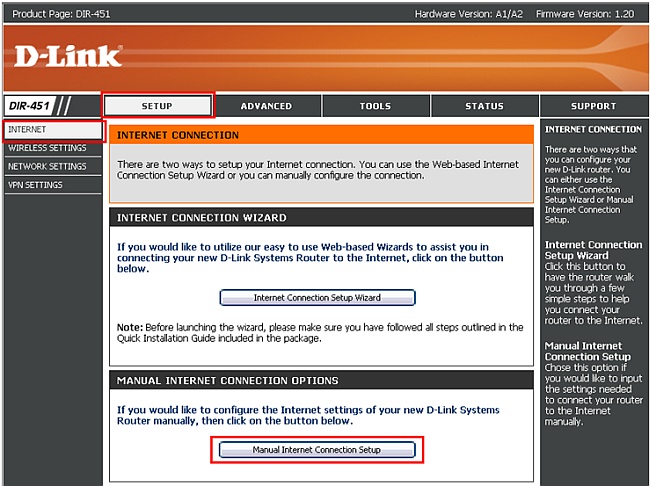
Откроется окно:
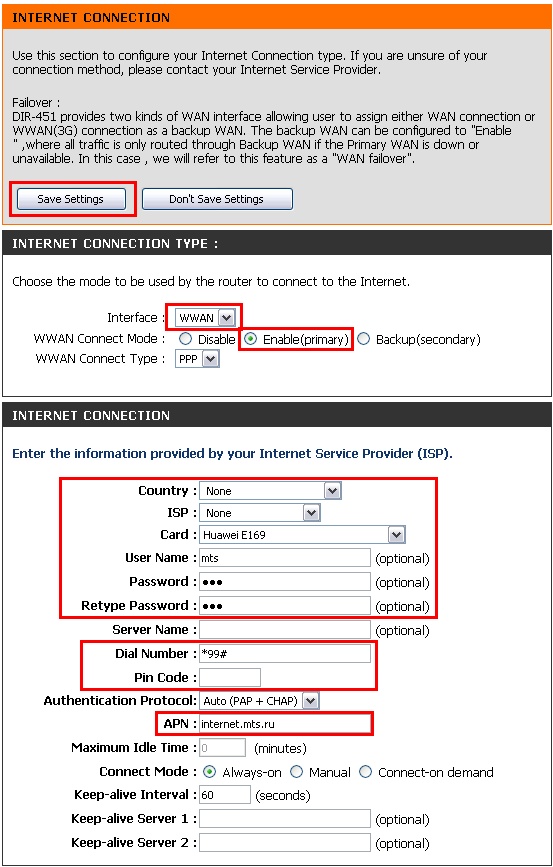
В поле «INTERNET CONNECTION TYPE» выбираете:
Interface - WWAN
WWAN Connect Mode - Enable(primary)
WWAN Connect Type – PPP
В поле «INTERNET CONNECTION» выбираете:
Country – none
ISP – none
Card – модель вашего 3G адаптера (Например Huawei E169)
User Name – mts
Password – mts
Retype Password – mts
Server Name – оставляете строку пустой
Dial Number - *99#
Pin Code – необходимо вводить если установлен на sim-карте.
Authentication Protocol – оставляете «Auto (PAP + CHAP)».
APN – вводите адрес точки доступа (для MTC: internet.mts.ru )
Выберите способ подключения (Connect mode):
Always-on - подключаться сразу после включения питания маршрутизатора и восстанавливать соединение при обрыве связи.
Manual - подключаться вручную, требуется нажатие кнопки Connect в разделе Status / Device Info.
Connect-on demand подключаться только в том случае, если от вашего компьютера или другого пользователя вашей сети есть обращение в Интернет.
При выборе последнего способа подключения становится активным поле Maximum Idle Time в котором указывается время, через которое маршрутизатор оборвет соединение с провайдером. Срабатывает если в течении этого времени от вашего компьютера или другого пользователя вашей сети не было обращений в Интернет.
Keep-Alive Server оставьте пустым, Keep-Alive Interval так же не меняйте, оставьте значение 60.
Нажмите кнопку «Save Settings».
Настройка 3G-подключения завершена.